小知识,WIN10系统下的F1-F12
时间:2018-04-08 来源:互联网 浏览量:
我们的键盘都有F1~F12这几个功能键,但平时并不常用。下面简单介绍一下他们的功能,需要的时候可以直接使用,能让你的效率成倍的提高。

F1的使用:这个按键大家经常使用到,但我们新安装一个软件,对软件还不熟悉,在软件窗口中按F1,直接调出帮助窗口,非常实用。

F2的使用:当你在资源管理器里面选中一个文件夹的时候,按下F2会重命名当前文件夹。这个估计您也已经知道了。
F3的使用:搜索文件 在资源管理器界面 按下F3,光标会跳到搜索栏搜索当前文件夹下的文件。在浏览器中可以实现页面查找,这就是一个搜索类的按键。

F4的使用:打开浏览器中的地址列表。简单点说就是光标跳入地址栏。次功能适用于IE浏览器或edge浏览器,其他浏览器下需要进行设置。
F5的使用:刷新 网页或者桌面都可以 (这个都知道吧?),这个恐怕是你使用最多的一个功能键了。
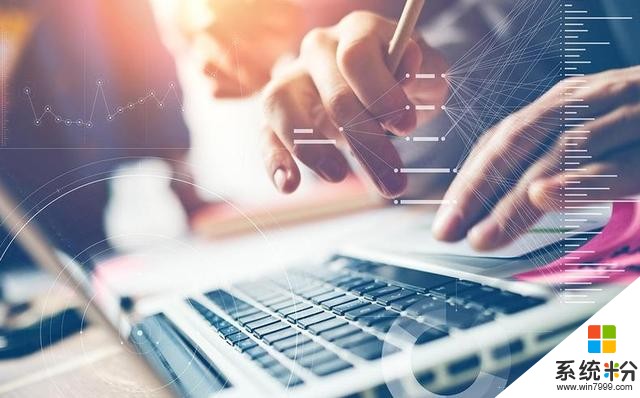
F6的使用:在资源管理器或者浏览器中定位到地址栏。这个和F4的功能基本相似。部分浏览器用F4无效时可以用F6,想要复制网页地址,用这个键太爽了。
F7的使用:在Windows系统中没有 仅在DOS窗口中有用。它显示最近使用过的一些DOS命令,也就是说,你在命令行下输入一些命令过后,系统会自动记录,但需要再次输入相同命令时,直接按上下箭头符号就可以调出相应命令。

F8的使用:在启动电脑时按F8显示启动菜单,可以选择以什么方式启动系统。
F9的使用:在Windows中同样没有任何作用。但在Windows Media Player中可以用来快速增加音量。有人说是降低音量,本人亲师只能提高不能降低。

F10的使用:菜单 Shift +F10跳出桌面右键菜单。这个菜单会出现在左上角,而不是鼠标位置,本人觉得还没有右击方便,如果你的鼠标失灵了,那这个功能还是有点用的。资源管理器中WIN+F10 还会弹出不同按钮对应字母 按字母即可进行相应操作(别人鼠标坏的时候你可以秀一下了)

F11的使用:窗口切换为全屏 ,和最大化不一样,比最大化还大。
F12的使用:在浏览器中打开开户者模式.按下它会快速弹出另存为文件的窗口。
相关资讯
最新热门游戏
微软资讯推荐
- 1 微软将解决Windows 10中最糟糕的事情之一
- 2 微软HoloLens2混合现实头显正式发售售价约24400元
- 3 爆料:微软SurfaceGo2将在几周内发布,售价2807元起
- 4微软Windows 10创意者更新15063.1029正式版推送
- 5谷歌微软亚马逊去年投了315亿美元 都给了云计算
- 6如何阻止Microsoft Edge Chromium在Windows 10上自动安装?
- 7曾经不想升级Win10,知道有这9个好用功能后,又败给真香定律了
- 8微软Surface Note概念手机,三星Note 8的杀手?
- 9连那1%都没了,回顾微软手机操作系统的血泪史
- 10从游戏中心到娱乐中心: 微软同多家电视服务商合作把Xbox 360变成一个电视中心
